- Autor Jason Gerald [email protected].
- Public 2023-12-16 11:33.
- Última modificação 2025-01-23 12:43.
Se você souber o número de telefone de uma pessoa, poderá usá-lo para encontrar a conta dela no Facebook. Contanto que o número esteja vinculado à conta correta, a conta de usuário correspondente será exibida quando você pesquisar um número de telefone no Facebook. Este wikiHow ensina como encontrar um usuário por número de telefone no Facebook, nas versões do site e do aplicativo móvel.
Etapa
Método 1 de 2: por meio do site Facebook.com
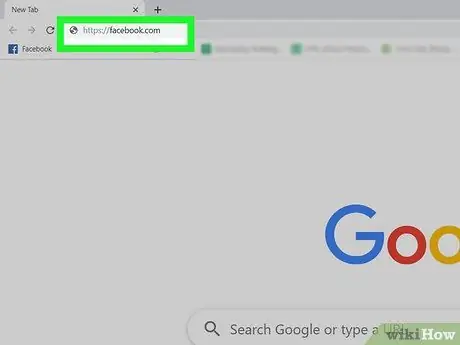
Etapa 1. Visite https://facebook.com por meio de um navegador da web
Esse método pode ser seguido por meio de computadores, telefones celulares e tablets.
Faça login em sua conta, se solicitado
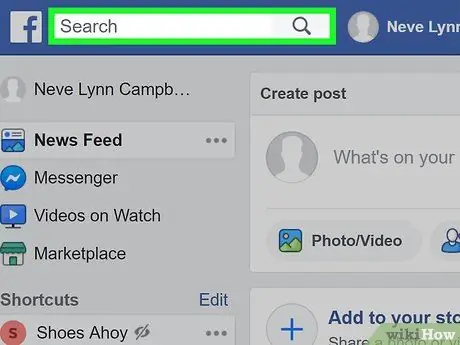
Etapa 2. Clique na barra de pesquisa para ativar o campo de texto
Esta barra está no topo da página.
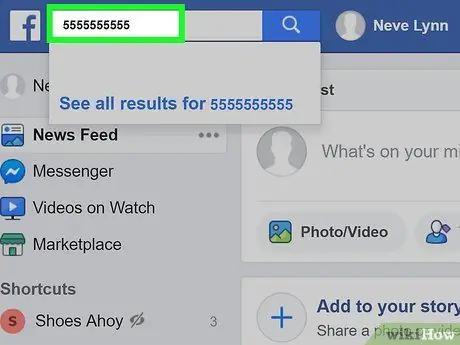
Etapa 3. Digite o número do celular com 11 ou 12 dígitos, incluindo o código de área
Certifique-se de pressionar Enter ou Return no teclado para iniciar a pesquisa. Você pode inserir números no formato “+6281234567890” ou “081234567890” porque o formato do número não afeta a pesquisa.
Um resultado da pesquisa será exibido. Se você não obtiver resultados, o usuário em questão pode definir seu perfil como privado para que ele não apareça nos resultados da pesquisa. Também é possível que ele não tenha vinculado sua conta do Facebook ao número de telefone que você digitou
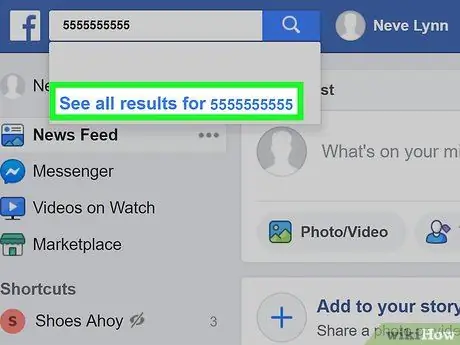
Etapa 4. Clique no resultado da pesquisa
A conta exibida é a conta do Facebook associada ao número que você inseriu.
Método 2 de 2: via aplicativo móvel
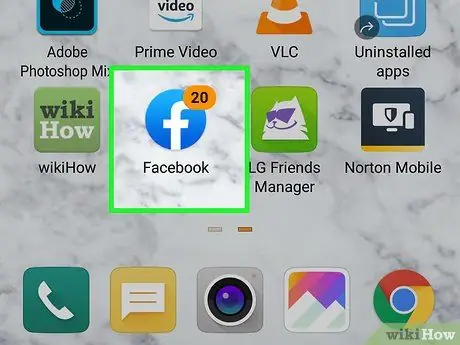
Etapa 1. Abra o Facebook em seu telefone ou tablet
O ícone do aplicativo se parece com um “f” branco em um fundo azul. Você pode encontrá-lo na tela inicial ou na gaveta do aplicativo, ou pesquisando por ele.
Este método se aplica a telefones ou tablets iOS e Android
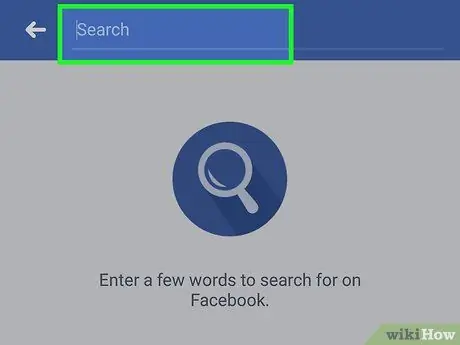
Etapa 2. Toque no ícone de pesquisa
É um ícone de lupa no canto superior direito da janela do aplicativo. Pode ser necessário pressionar a tecla? 123 no teclado para alternar para o modo de teclado não alfabético. Certifique-se de tocar na tecla de pesquisa ou “Enter” no teclado para iniciar a pesquisa. Você pode digitar “+6281234567890” ou “081234567890” porque o formato do número não afeta a pesquisa. A conta exibida é a conta do Facebook associada ao número que você inseriu.Quando você toca no ícone, uma lista de todas as entradas de pesquisa recentes e o teclado do dispositivo são exibidos na tela
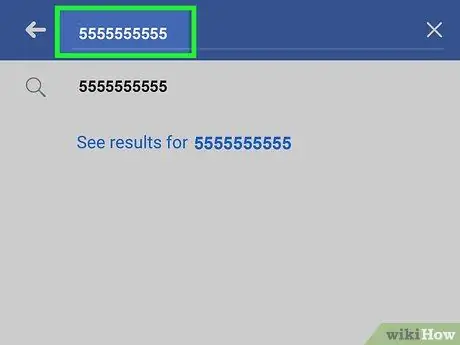
Etapa 3. Digite o número que deseja pesquisar
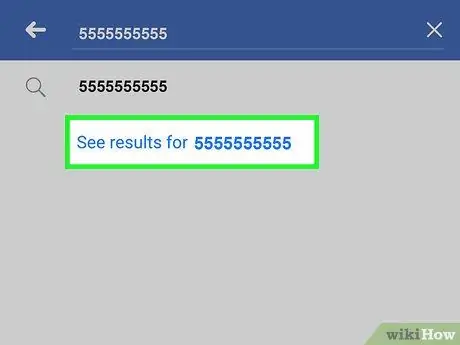
Etapa 4. Digite um número de telefone de 11 ou 12 dígitos (incluindo o código de área)
Os resultados da pesquisa serão exibidos. Se você não obtiver resultados, o usuário em questão pode definir seu perfil como privado para que ele não apareça nos resultados da pesquisa
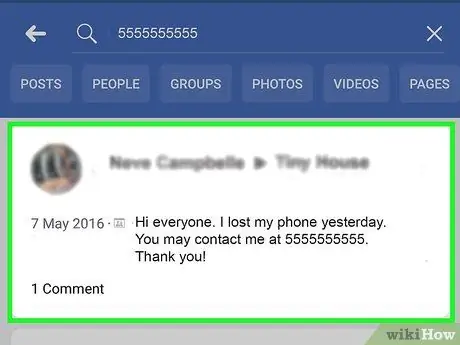
Etapa 5. Toque no resultado da pesquisa






